-“如何在iTunes 12.5.5.5中為macOS sierra刪除播放列表?我找到了刪除選項,但它僅指定從iTunes庫中刪除我的歌曲……”
-“我無法在iPhone 15或Windows 11計算機上從iTunes刪除播放列表。”
-“如何擺脫iTunes上的播放列表?”
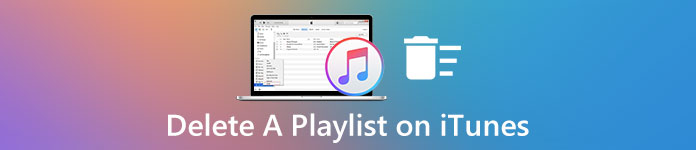
許多人報告說很難刪除iTunes上的播放列表。 刪除播放列表後,播放列表中的所有歌曲也將消失。
實際上,從iTunes中刪除播放列表並不意味著您必須刪除其中的歌曲。 從iTunes庫中刪除播放列表無需混淆。
在本文中,您可以學習如何操作 刪除 任何 iTunes播放列表,包括 複製 或者沒有任何影響。
部分1:如何在不刪除歌曲的情況下從iTunes中刪除播放列表
至於刪除Apple音樂播放列表而不刪除歌曲,則取決於您主要使用的iTunes版本。 在大多數情況下,從播放列表中刪除項目不會將其從iTunes資料庫中刪除。
但是,如果刪除包含整個播放列表的文件夾,則會丟失所有包含的歌曲。 因此,如果您不確定,那麼您可以創建備份或 導出iTunes播放列表 在刪除iTunes上的播放列表之前到另一個安全的地方。
如何從iTunes 12和更高版本中刪除播放列表
步驟1。 打開iTunes音樂窗口
打開iTunes並選擇“關於iTunes”以檢查其版本。 然後選擇小“音樂”,請進入左上角的註釋以進入iTunes音樂視圖。
步驟2。 從iTunes資料庫中刪除播放列表
選擇“播放列表“以查看所有iTunes播放列表。然後突出顯示要刪除的一個播放列表。右鍵單擊並選擇“從庫中刪除”刪除PC上iTunes上的播放列表。
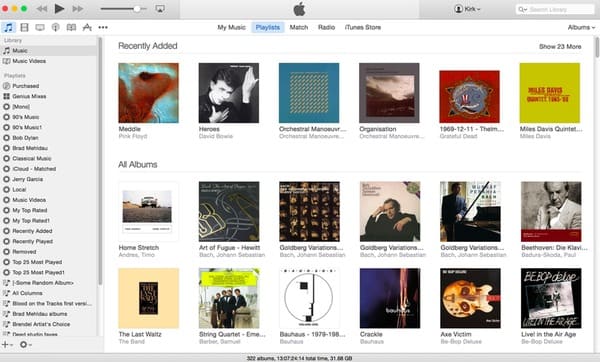
如何從iTunes 11和舊版本中刪除播放列表
步驟1。 訪問iTunes 11中的播放列表
對於運行iTunes 11和早期版本的用戶,您可以直接在iTunes的左側面板中找到“播放列表”。 您創建的所有播放列表均按類別顯示。
步驟2。 刪除iTunes 11上的播放列表
選擇您要刪除的任何播放清單。右鍵單擊它並選擇“刪除”。或者,您也可以點擊鍵盤上的「刪除」來從 iTunes 中刪除播放清單。如果您使用的是一鍵滑鼠,請記得按住「Control」鍵並按一下。
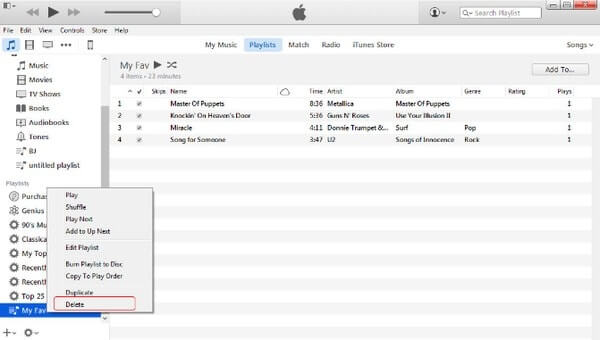
好吧,您可以隨意從iTunes中刪除播放列表。 此外,僅刪除播放列表不會從您的計算機中刪除任何歌曲。
但是,如果您從iTunes資料庫中刪除了歌曲,而不是播放列表,並且還確認從已同步的iOS設備中刪除帶有iTunes資料庫的項目,您將無法在這些iPhone,iPod或iPad上收聽已刪除的歌曲。
要在iOS設備上取回已刪除的歌曲,您必須將計算機中的歌曲本地放入設備。
為了實現這一目標,您只需要MobieTrans來幫助您。
它可以幫助你 將音樂從電腦同步到iPhone,iPod和iPad沒有擦除當前的所有歌曲。 此外,它還可以讓您直接將iTunes中的電影,電視節目,播客和有聲讀物放到iOS設備上。
4,000,000 +下載
部分2:如何刪除iTunes中的重複播放列表
您可能會發現iTunes會在您之後創建重複的播放列表 將iPhone或iPad與iTunes同步。 有一個新的播放列表,其原始播放列表的名稱和內容相同。
即使您從iTunes刪除重複的播放列表,它仍然會自動出現。 因此,在Apple社區和其他論壇中,存在許多類似的問題,例如“如何在iTunes中刪除重複的播放列表”。 好吧,只要繼續閱讀以獲得最終的解決方案。
步驟1。 取消選中iTunes中的同步音樂
首先將iTunes更新到最新版本。 然後啟動iTunes並在左側面板中選擇“音樂”。 在其主界面中取消選中“同步音樂”選項。 單擊“應用”以保存更改。 稍後,所有歌曲將從您的iPhone,iPad或iPod中刪除。
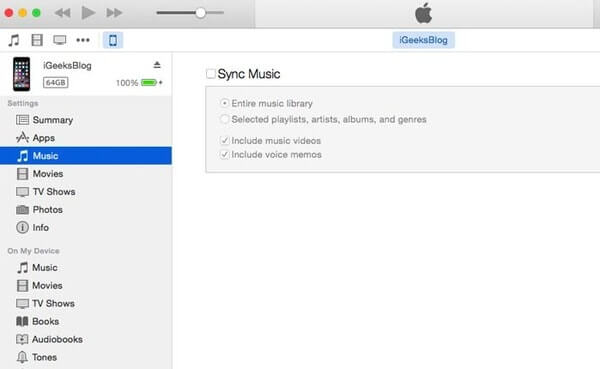
步驟2。 檢查你的iPhone新歌
返回您的iPhone,檢查您的計算機沒有同步歌曲。 在iOS設備上打開“設置”應用。 選擇“常規”,然後選擇“ iPhone存儲”。 以後,選擇“音樂”進行檢查。
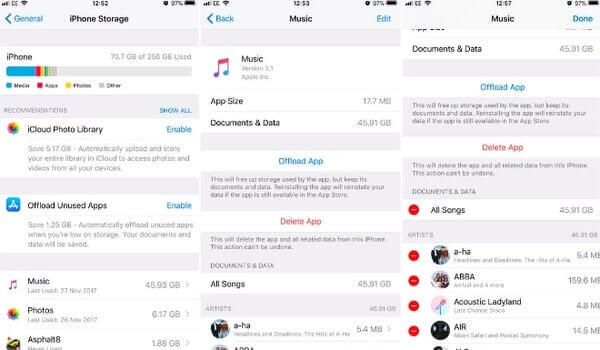
步驟3。 一次刪除iTunes中的重複項
使用閃電 USB 連接線將 iPhone 連接到電腦。 iTunes 偵測到此 Apple 裝置後,按一下 iPhone 按鈕。然後點擊“音樂”並選擇“同步音樂”以刪除重複的播放清單。
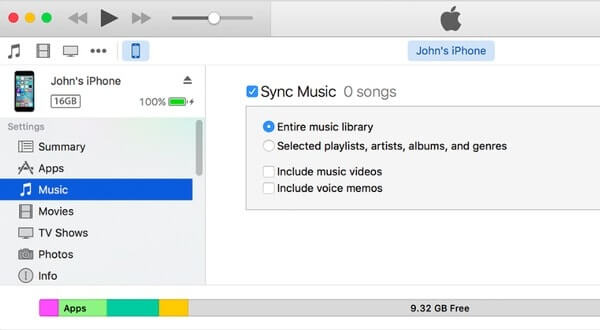
這就是解決iTunes重複播放列表的全部方法。 此外,您也可以關閉iCloud共享以防止在iTunes上創建重複的播放列表。 有關如何的更多詳細信息 刪除iTunes中的重複項,你可以查看這篇文章。
部分3:如何從iTunes上的“我的iPhone”中刪除播放列表
Apeaksoft iPhone橡皮擦 是您永久和完全刪除播放列表和其他iOS內容的終極工具。 此外,您可以選擇三種擦除模式來覆蓋所有內容和設置一兩次/三次。
因此,您可以在銷售智能手機或將其贈送給朋友之前保護您的隱私。 至於使用iPhone Eraser刪除iTunes上的播放列表,它只是小菜一碟。

4,000,000 +下載
步驟1。 將iPhone連接到iPhone橡皮擦
免費下載並在Windows上安裝iPhone Eraser。 啟動此程序並將iPhone插入計算機。 然後iPhone Eraser可以自動檢測您的Apple設備。

步驟2。 選擇一個擦除級別
默認設置為“低”擦除級別。 您可以單擊右上角的“菜單”以更改新設置。 然後選擇“確定”以保存您的更改。 在此期間,低級別足以刪除iPhone和其他iOS設備上的播放列表。

步驟3。 刪除播放列表和所有iOS數據
最後,單擊“開始”按鈕開始從iPhone徹底刪除播放列表。 此外,在整個過程中,請勿斷開iPhone與計算機的連接。

除了播放列表,您還可以永久輕鬆地從iPhone / iPad / iPod中刪除文檔,視頻,照片和其他私人文件。
結論
本頁主要討論如何從iTunes中刪除播放列表。 您可以直接從iTunes刪除播放列表而無需刪除歌曲。 此外,您只需從iTunes中刪除重複的播放列表即可。 要刪除iPhone上的iTunes播放列表,您只需要第三方iPhone Eraser。 專業提示是,一旦您從iTunes資料庫中刪除了一首歌曲,並將其從具有相同iTunes Store的同步iOS設備中刪除,您必須再次使用MobieTrans將它們從計算機中刪除。
如果您對如何刪除iTunes上的播放列表有任何疑問,可以在下面發表評論或發送電子郵件給我們。 我們很樂意隨時幫您解決任何問題。









